主要特性
-
Java 语言是简单的:
Java 语言的语法与 C 语言和 C++ 语言很接近,使得大多数程序员很容易学习和使用。另一方面,Java 丢弃了 C++ 中很少使用的、很难理解的、令人迷惑的那些特性,如操作符重载、多继承、自动的强制类型转换。特别地,Java 语言不使用指针,而是引用。并提供了自动分配和回收内存空间,使得程序员不必为内存管理而担忧。
-
Java 语言是面向对象的:
Java 语言提供类、接口和继承等面向对象的特性,为了简单起见,只支持类之间的单继承,但支持接口之间的多继承,并支持类与接口之间的实现机制(关键字为 implements)。Java 语言全面支持动态绑定,而 C++语言只对虚函数使用动态绑定。总之,Java语言是一个纯的面向对象程序设计语言。
-
Java语言是分布式的:
Java 语言支持 Internet 应用的开发,在基本的 Java 应用编程接口中有一个网络应用编程接口(java net),它提供了用于网络应用编程的类库,包括 URL、URLConnection、Socket、ServerSocket 等。Java 的 RMI(远程方法激活)机制也是开发分布式应用的重要手段。
- Java 语言是健壮的:
Java 的强类型机制、异常处理、垃圾的自动收集等是 Java 程序健壮性的重要保证。对指针的丢弃是 Java 的明智选择。Java 的安全检查机制使得 Java 更具健壮性。
-
Java语言是安全的:
Java通常被用在网络环境中,为此,Java 提供了一个安全机制以防恶意代码的攻击。除了Java 语言具有的许多安全特性以外,Java 对通过网络下载的类具有一个安全防范机制(类 ClassLoader),如分配不同的名字空间以防替代本地的同名类、字节代码检查,并提供安全管理机制(类 SecurityManager)让 Java 应用设置安全哨兵。
-
Java 语言是体系结构中立的:
Java 程序(后缀为 java 的文件)在 Java 平台上被编译为体系结构中立的字节码格式(后缀为 class 的文件),然后可以在实现这个 Java 平台的任何系统中运行。这种途径适合于异构的网络环境和软件的分发。
-
Java 语言是可移植的:
这种可移植性来源于体系结构中立性,另外,Java 还严格规定了各个基本数据类型的长度。Java 系统本身也具有很强的可移植性,Java 编译器是用 Java 实现的,Java 的运行环境是用 ANSI C 实现的。
-
Java 语言是解释型的:
如前所述,Java 程序在 Java 平台上被编译为字节码格式,然后可以在实现这个 Java 平台的任何系统中运行。在运行时,Java 平台中的 Java 解释器对这些字节码进行解释执行,执行过程中需要的类在联接阶段被载入到运行环境中。
-
Java 是高性能的:
与那些解释型的高级脚本语言相比,Java 的确是高性能的。事实上,Java 的运行速度随着 JIT(Just-In-Time)编译器技术的发展越来越接近于 C++。
-
Java 语言是多线程的:
在 Java 语言中,线程是一种特殊的对象,它必须由 Thread 类或其子(孙)类来创建。通常有两种方法来创建线程:其一,使用型构为 Thread(Runnable) 的构造子类将一个实现了 Runnable 接口的对象包装成一个线程,其二,从 Thread 类派生出子类并重写 run 方法,使用该子类创建的对象即为线程。值得注意的是 Thread 类已经实现了 Runnable 接口,因此,任何一个线程均有它的 run 方法,而 run 方法中包含了线程所要运行的代码。线程的活动由一组方法来控制。Java 语言支持多个线程的同时执行,并提供多线程之间的同步机制(关键字为 synchronized)。
-
Java 语言是动态的:
Java 语言的设计目标之一是适应于动态变化的环境。Java 程序需要的类能够动态地被载入到运行环境,也可以通过网络来载入所需要的类。这也有利于软件的升级。另外,Java 中的类有一个运行时刻的表示,能进行运行时刻的类型检查。
Java 开发环境配置
下载JDK(选择版本安装)
配置环境变量
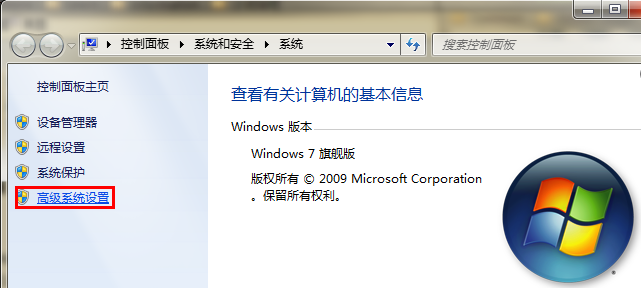
变量设置参数如下:
- 变量名:JAVA_HOME
- 变量值:C:\Program Files (x86)\Java\jdk1.8.0_91 // 要根据自己的实际路径配置
- 变量名:CLASSPATH
- 变量值:.;%JAVA_HOME%\lib\dt.jar;%JAVA_HOME%\lib\tools.jar; //记得前面有个"."
-
变量名:Path
-
变量值:%JAVA_HOME%\bin;%JAVA_HOME%\jre\bin;
测试JDK是否安装成功
1、"开始"->"运行",键入"cmd";
2、键入命令: java -version、java、javac 几个命令,出现以下信息,说明环境变量配置成功;

IntelliJ IDEA 下载安装配置
选择对应版本下载,推荐.exe下载

-
一路next,选择安装路径
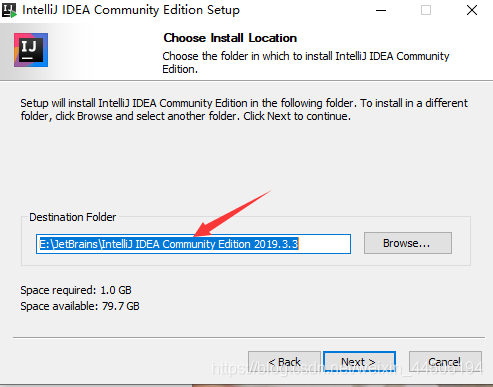
-
IDEA社区版安装设置,勾选64位即可
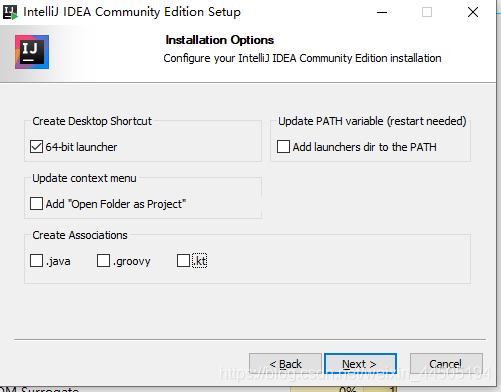
-
点击Install,等待安装完成
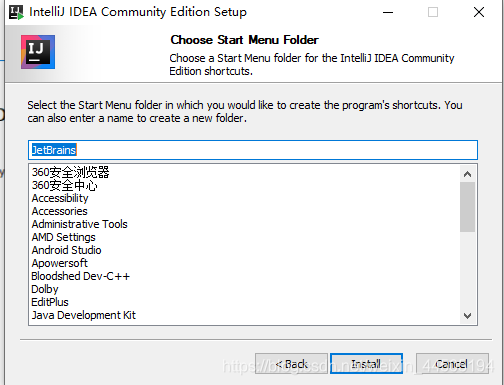
-
完成/ Finish
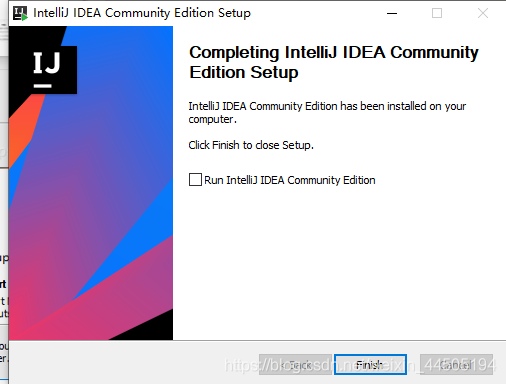
开始新建项目文件,Creat New Project
选择最后一个:Empty Project
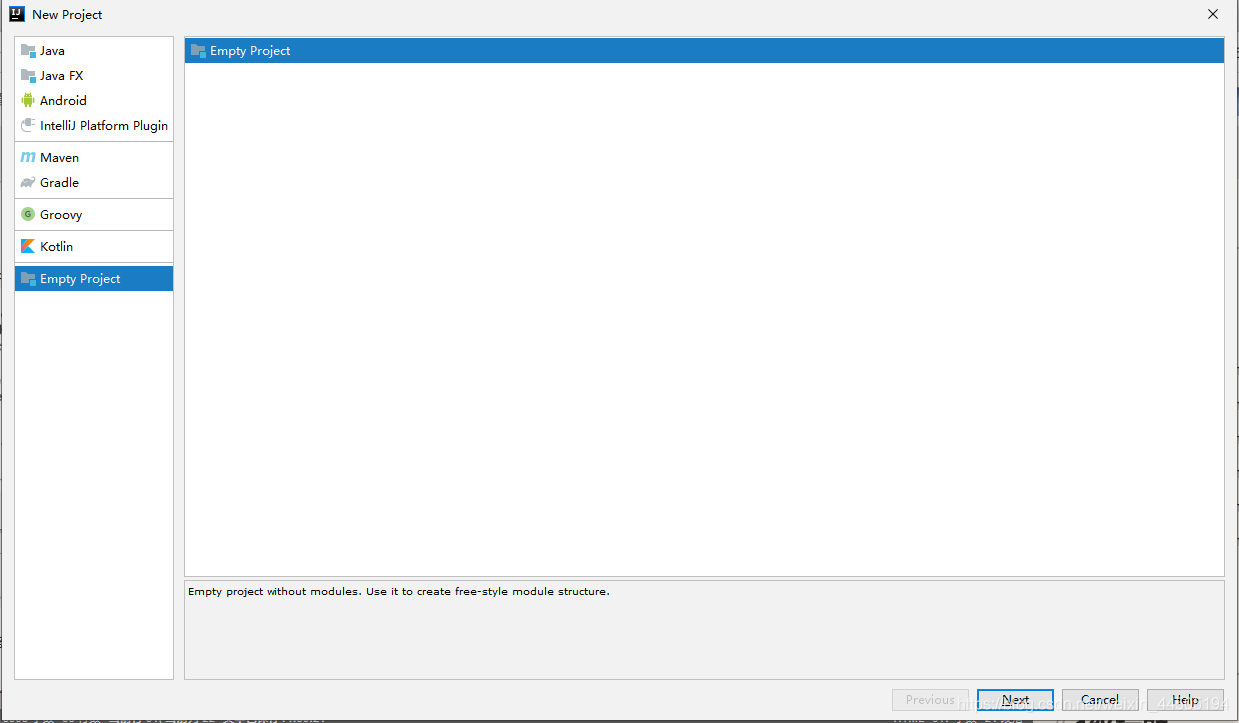
设置项目路径以及名称
如果没有该工程就新创建一个,ok
新建模块:Modules

JDK路径导入
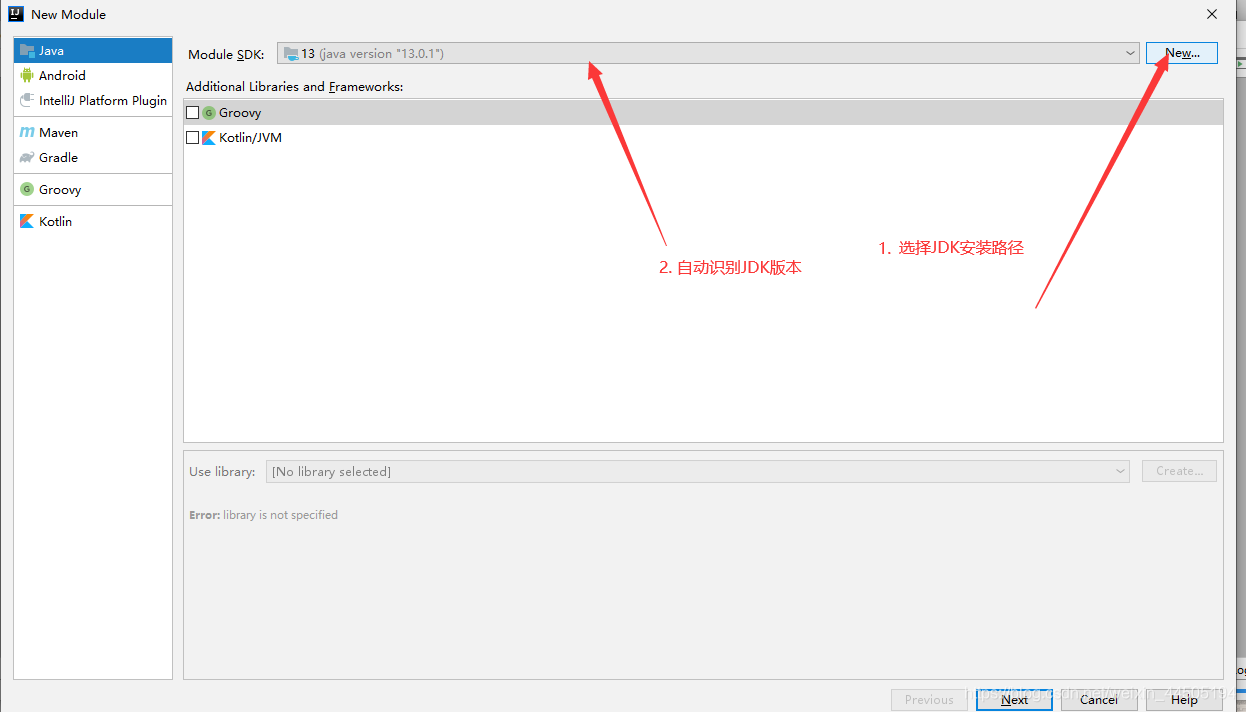
新建模块:MOdules路径,名称设置
创建包
创建class类
File --> Setting --> 设置字体大小,快捷键
number_5: HelloWorld案例
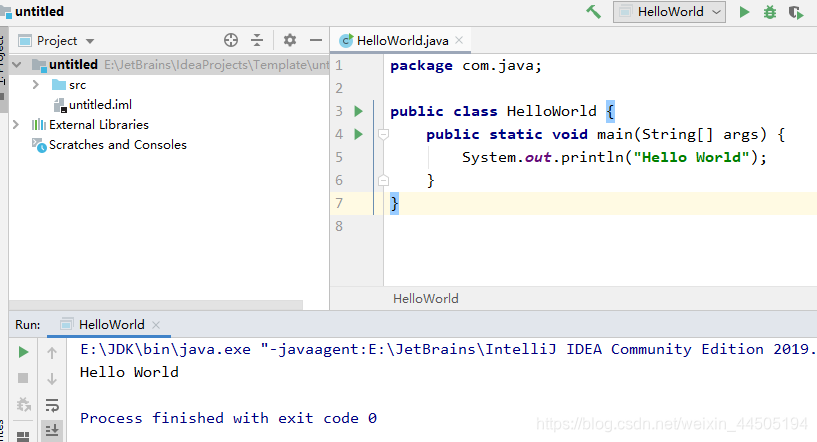
至此环境配置完毕






















 6067
6067











 被折叠的 条评论
为什么被折叠?
被折叠的 条评论
为什么被折叠?








